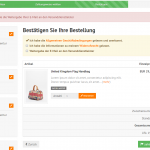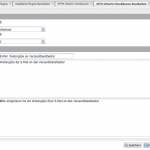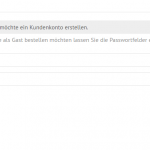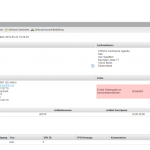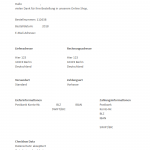tfm_dsgvo_checkboxes
Das Plugin “tfm_dsgvo_checkboxes” gibt Ihnen die Möglichkeit, zusätzliche Checkboxen bei der Registrierung, als auch bei der Bestellbestätigung anzulegen. Die Checkboxen können Pflichtfelder oder freiwillig sein, was Sie über eine Option steuern können.
Die Eingabe des Kunden wird mit jeder Bestellung im Backend für Sie angezeigt.
Screenshots
Installation
Installieren Sie das Plugin wie gewohnt in Ihrem Shop, eine detaillierte Anleitung zur Plugin Installation finden Sie hier.
Nach der Plugininstallation, öffnen Sie die Plugin-Konfiguuration, welche Sie in Ihrem Shop-Backend unter “Plugins => Installierte Plugins => tfm_dsgvo_checkboxes (bearbeiten)” finden.
Hier aktivieren Sie das Plugin zunächst generell mit der Option “Status” und danach für die Mandanten in denen Sie das Plugin nutzen wollen mit der Option “Für Mandant aktivieren“.
Benutzen Sie danach die F5-Taste um den Adminbereich neu zu laden.
Pluginoptionen
| Option | Erklärung | Standartwert |
| Aktivieren für Mandanten: | Mit dieser Option aktivieren Sie das Plugin für diesen Mandanten | false |
Anlegen einer Checkbox
Navigieren Sie über das linke Seitenmenü auf “Shop” und klicken Sie auf “4TFM DSGVO Checkboxen”.
Klicken Sie dort auf “Neu”, um eine Checkbox anzulegen. Dort können Sie die Checkbox anstellen, den Mandanten in dem die Checkbox angezeigt, sowie die Position auf der Seite und ob die Checkbox ein Pflichtfeld sein soll auswählen.
Zusätzlich können Sie der Checkbox einen Namen, eine Beschreibung und eine Fehlermeldung geben.
Die Beschreibung ist der Text, welcher neben der Checkbox ausgegeben wird.
Die Fehlermeldung ist die Nachricht, die angezeigt wird, wenn beispielsweise ein Pflichtfeld nicht ausgefüllt worden ist (siehe Screenshots).
Checkboxoptionen
| Option | Erklärung | Standartwert |
| Status: | Status der Checkbox | false |
| Position: | Seite, wo die Checkbox angezeigt wird | |
| Pflichtfeld: | Option, mit der die Checkbox zum Pflichtfeld gesetzt werden kann | false |
| Mandanten ID: | Mandant, indem die Checkbox angezeigt werden soll | |
| Name: | Name der Checkbox | |
| Beschreibung: | Beschreibung der Checkbox (Text der neben der Checkbox steht) | |
| Fehlernachricht: | Benachrichtigung, welche bei einem Fehler beim Absenden ausgegeben wird |
Checkboxdaten im Mail-Template ausgeben
Um die Checkboxdaten in dem “send_order” Mail Template auszugeben, müssen Sie über das linke Navigationsmenü im Backend auf Inhalte -> “E-Mail Manager” klicken.
Dort wählen Sie das Template aus, welches den Typ “send_order” hat.
In diesen Template fügen Sie nun folgende Zeilen hinter “<!– BANK DETAILS – END –>” ein:
Dieser Code würde Ihnen von jeder Checkbox, die auf der Bestellbestätigungsseite aktivert ist, ausgeben.
Möchten Sie jedoch nur bestimmte Checkboxen ausgeben, müssten Sie folgenden Code einfügen.
Dieser Code würde Ihnen nur die Checkbox mit der ID 1 ausgeben.
Changelog
| Version | Changes |
| 1.3.0 | PHP 8+ Anpassungen / xtCommerce 6.5+ Kompabilität |